"การลดขนาดและความละเอียดของภาพ" ด้วยโปรแกรม Adobe Photoshop v7.01 ... (ภาพแนวนอน)
เมื่อเราบันทึกภาพจากกล้องดิจิทัลมาแล้ว แล้วต้องการที่จะนำลงบล็อก
สิ่งที่เราควรทำ ก็คือ "ลดขนาดของภาพ" และ "ลดความละเอียดของภาพ"
โดยค่ามาตรฐาน มีดังนี้
"ขนาดของภาพ" ที่สามารถจะนำมาวางบนบันทึกได้ ไม่ควรเกิน 650 พิกเซล
"ความละเอียดของภาพ" ที่บันทึกสามารถแสดงผลได้ดีและเร็ว คือ 72 DPI
โปรแกรมเป็นตัวอย่างในการจัดการเรื่องราวดังกล่าว เลือกใช้ Adobe Photoshop v7.01
1. เข้าโปรแกรม Adobe Photoshop >> เปิดและเลือกไฟล์ที่ต้องการนำไปใช้ในบันทึก แล้วกดปุ่ม Open
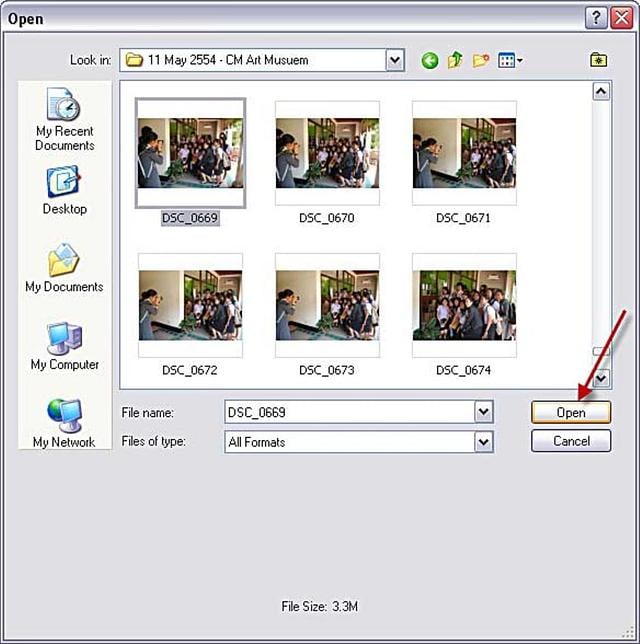
2. ภาพที่เราเลือก จะถูกปรากฏขึ้นมา (ในความละเอียดสูงสุดที่ถ่ายด้วยกล้องดิจิทัล ให้สังเกตที่เปอร์เซ็นต์ของภาพ เท่ากับ 16.7 % แสดงว่า ภาพยังขยายได้อีก)
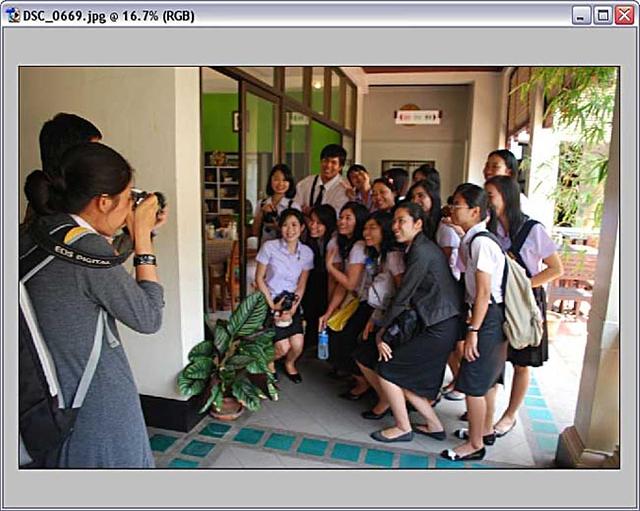
3. เราจะ "ลดขนาดภาพ" พร้อม ๆ กับ "ลดความละเอียดภาพ"
ให้ไปที่เมนู Image >> คำสั่ง Image Size
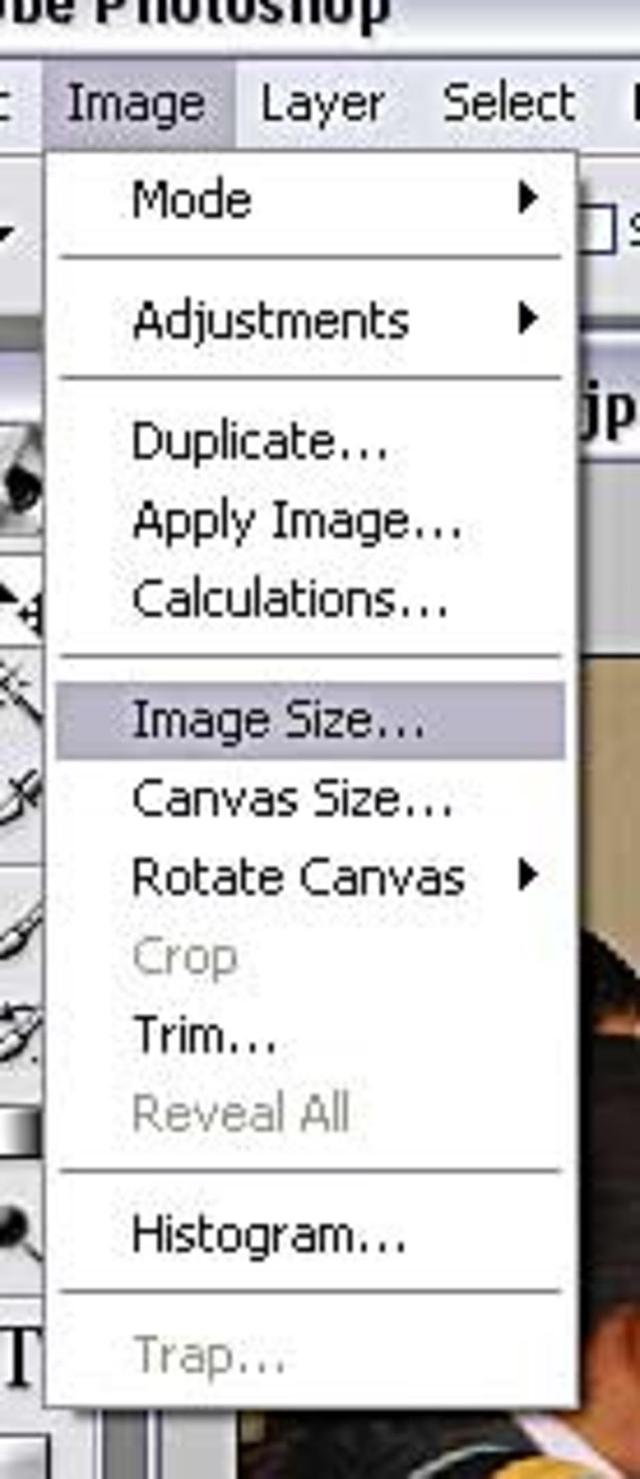
4. เช็คบ็อกซ์ คำสั่ง Resample Image ออก เพื่อเตรียมปรับความละเอียดของภาพก่อน
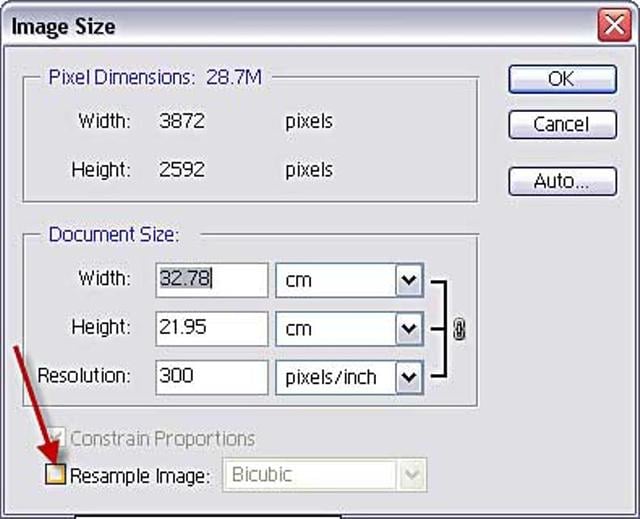
5. เปลี่ยนความละเอียดจากเดิม คือ Resolution เท่ากับ 300 pixel/inch (DPI) เป็น 72 pixel/inch (DPI)
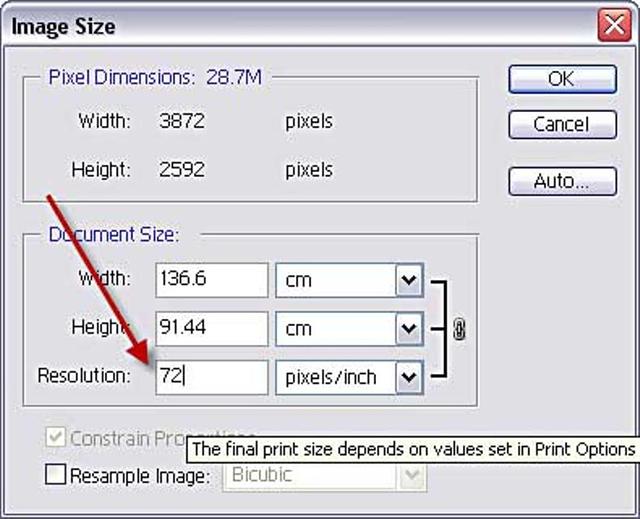
6. กลับมาเช็คบ็อกซ์ที่คำสั่ง Resample Image เหมือนเดิม เพื่อเตรียมปรับค่า "ขนาดของภาพ"
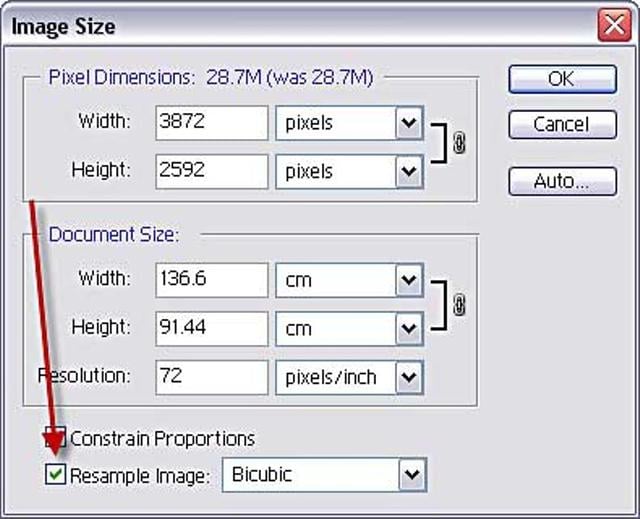
7. ปรับค่าขนาดของภาพ จากเดิม คือ Width : 3872 pixels ให้เป็น 650 pixels (ขนาดมาตรฐานบนบันทึกของ gotoknow)
หมายเหตุ : หากภาพที่เป็น "ภาพแนวตั้ง" ให้เราไปปรับค่าขนาดของภาพที่ช่อง Height : 650 pixels โดยไม่สนใจช่อง Width ครับ (ตรงกันข้ามกับภาพแนวนอนนั่นเอง)
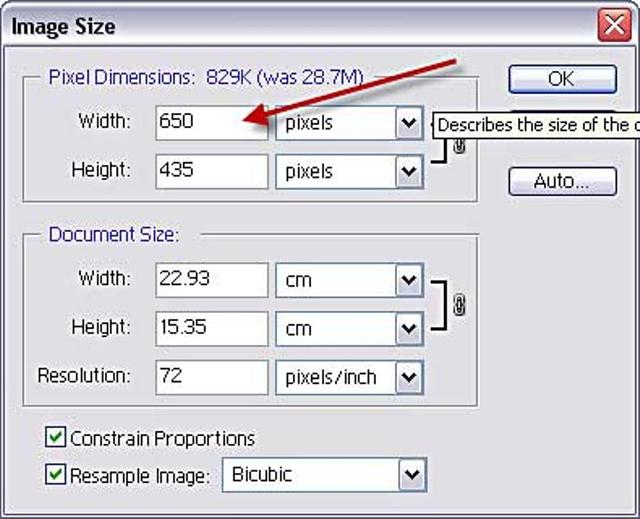
8. หลังจากนั้นให้กดปุ่ม OK
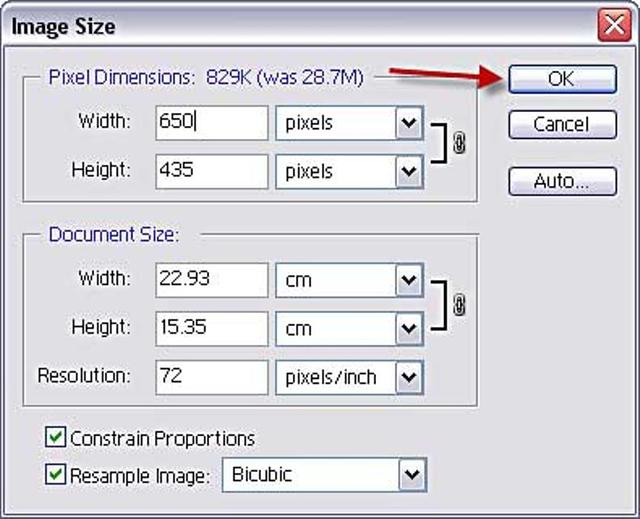
9. ก็จะได้ "ขนาดของภาพ" และ "ความละเอียดของภาพ" ที่ต้องการ
(สังเกตเปอร์เซ็นต์ของภาพจะเท่ากับ 100 % แล้ว หมายถึง ภาพมีขนาดเท่าที่ตาเห็นนี้)
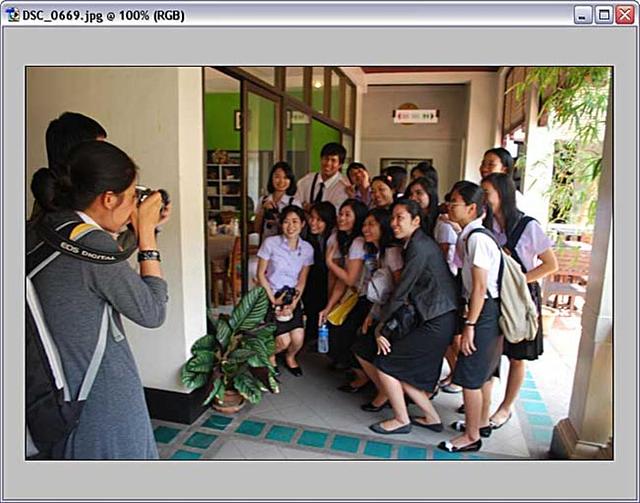
บันทึกหน้า จะเป็นการใส่ความชัดให้ภาพด้วย Filter Unsharp Mask และ Save as Web สำหรับการนำไปใช้จริงในบันทึก
โปรดรอติดตามในบันทึกต่อไปครับ ;)..
ความเห็น (2)
- ขอบคุณครับ สำหรับความรู้ใหม่
ยินดีครับ คุณครู ฐานิศวร์ ผลเจริญ ;)
บังเอิญใช้สอนนักศึกษา สควค. พอดีครับ